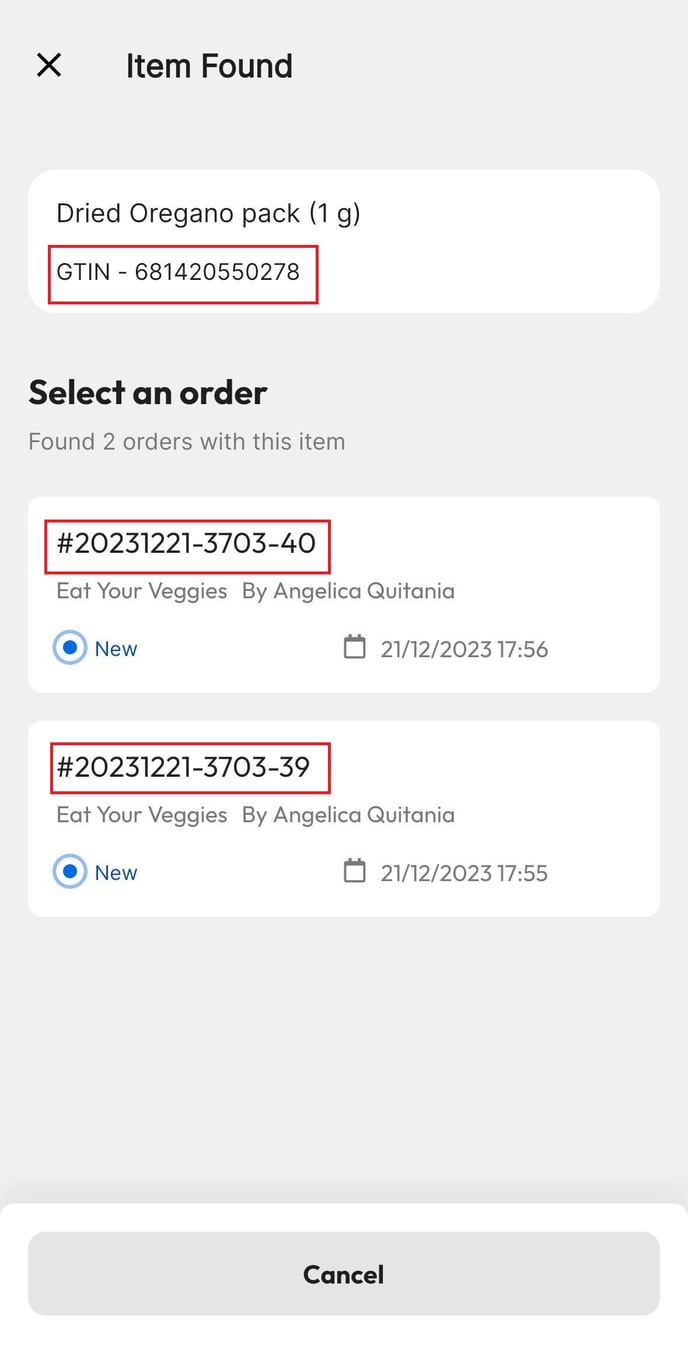Het registreren van de ontvangst van lange orders kan soms vervelend zijn. Met de Ontvangst Order optie van de Barcode Scanner App kan dit op een veel eenvoudigere en snellere manier vanaf uw telefoon. Ontdek hier hoe!
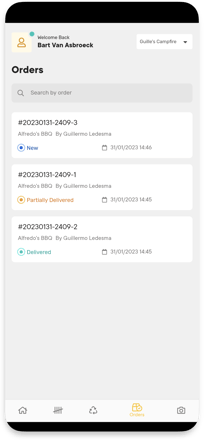
Eenmaal ingelogd op de Barcode Scanner App en het juiste verkooppunt geselecteerd (indien nodig), gaat u naar de optie Bestellingen ontvangen. Daar ziet u al uw bestellingen: de bestellingen met verwachte leveringen bovenaan (Nieuw), gevolgd door de bestellingen die al gedeeltelijk geleverd zijn en tot slot de afgesloten bestellingen (Geleverd). Klik op de bestelling waaraan u wilt werken om te beginnen.
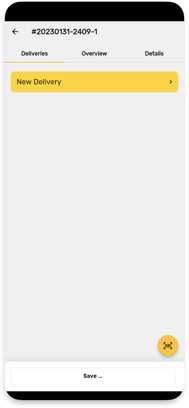
Binnen de bestelling zie je 3 tabbladen, Leveringen, Overzicht en Details. Laten we beginnen met het eerste. Onder Leveringen kunt u een nieuwe levering starten door: (a) te klikken op "Nieuwe levering" of (b) op de scannerknop te drukken en direct een artikel te scannen (als het artikel niet in de oorspronkelijke bestelling zat, wordt het opgenomen).
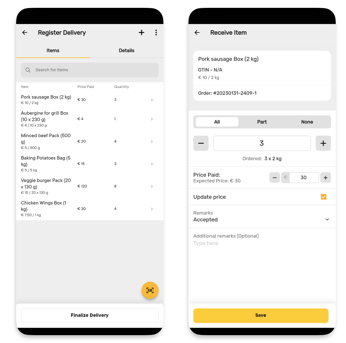
U kunt de verschillende artikelen aanklikken of scannen om ze in de bestelling op te nemen. U kunt het bedrag wijzigen, de prijs bijwerken en eventueel opmerkingen plaatsen.
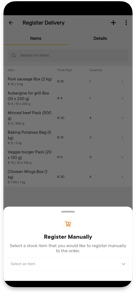
Als u extra artikelen moet toevoegen, kunt u dat doen door ze te scannen of op het plusteken bovenaan het scherm te klikken en ze handmatig te registreren.
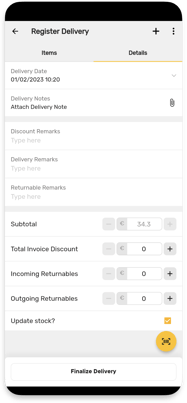
Ga naar het tabblad Details als u leveringsbonnen, opmerkingen, retourzendingen en kortingen moet toevoegen.
Als u klaar bent met het registreren van alle artikelen en relevante informatie, klikt u op "Aflevering afronden" om deze deellevering op te slaan. Merk op dat dit uw inventaris reeds bijwerkt.
Als u van gedachten verandert, kunt u dit ontwerp annuleren voordat u het afrondt door op de drie puntjes in de hoek van het scherm te klikken.
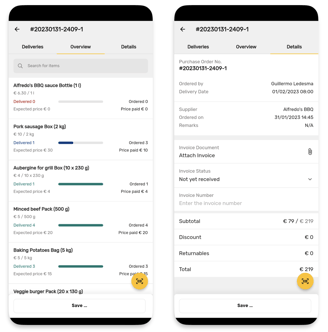
Eenmaal uit de leveringsintake, ziet u een Overzicht van de bestelling met de verschillende artikelen en hun status, en ook de Details van de bestelling, waar u een factuur kunt bijvoegen en de status en het nummer ervan kunt bewerken.
Zodra u de levering heeft afgerond, kunt u:
- De bestelling opslaan en sluiten, voor het geval er niets meer van deze bestelling wordt verwacht.
- Opslaan en Openhouden, als u nog op meer artikelen in een andere levering wacht. Door dit te selecteren, kunt u de verwachte datum en tijd voor de komende levering instellen (hoewel dit niet verplicht is).
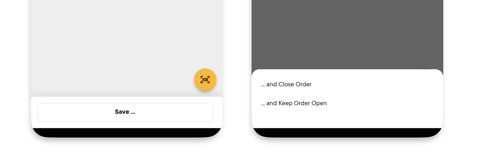
Problemen met de verbinding? Geen probleem! Vergeet niet dat u deze leveringsontwerpen kunt aanmaken terwijl u offline bent, na ten minste een eerste synchronisatie. Wanneer de verbinding wordt hersteld, zal het systeem de gemaakte wijzigingen synchroniseren en bijwerken. Daarom is het ook belangrijk dat niet meerdere mensen tegelijk aan dezelfde bestelling werken.
Ontvang de bestelling door eerst de barcode te scannen
In deze functie ontvangt u eenvoudig uw bestelling door de barcode van uw product te scannen die is vermeld in uw wachtende bestellingen.
- Na het inloggen op de Barcode Scanner App en het selecteren van de juiste verkooppunt, klikt u vervolgens op "Ontvang bestellingen" en op het pictogram 'Scannen'. Hier vindt u een lijst met al uw verzonden bestellingen.

- Scan de barcode van het product.
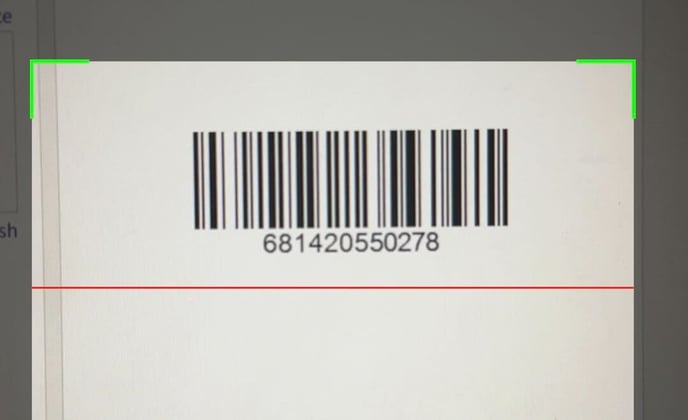
- Vervolgens worden de wachtende bestellingen met uw product zichtbaar. U kunt dan het juiste bestelnummer selecteren en doorgaan met het ontvangen van het product, en vergeet niet op te slaan als u klaar bent.